Word文档无法打开怎么办?常见解决方法汇总
作者:佚名 来源:未知 时间:2024-10-28
在这个数字化时代,Microsoft Word早已成为我们日常办公、学习乃至生活中的得力助手,无论是撰写论文、制作报告还是简单记录灵感,它都扮演着不可或缺的角色。然而,正如任何技术工具都可能遭遇的小插曲,当你满怀期待地双击那个熟悉的Word图标,却只等来一个冷冰冰的错误提示或是无尽的加载轮盘时,那份焦急与无奈确实让人头疼不已。别担心,接下来,我们就一起化身“Word救援小能手”,探索那些让Word重获新生的奇妙方法,让你的工作与学习之旅再次顺畅无阻。

第一步:深呼吸,冷静分析
面对Word打不开的突发状况,首先请给自己一个深呼吸的机会,焦虑并不能解决问题。不妨先尝试一些简单而直接的解决步骤,比如:
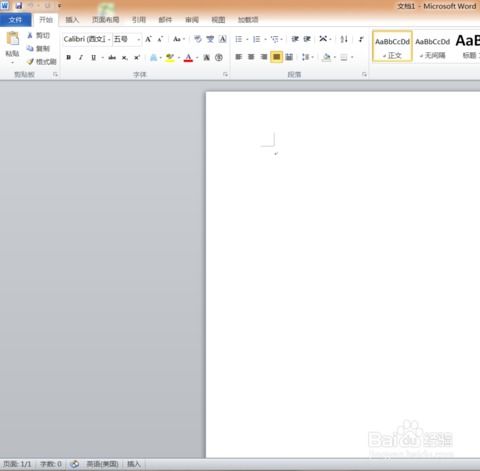
检查网络连接:虽然Word大多数情况下是离线工具,但某些功能或模板可能需要在线验证。确保你的设备已连接到互联网。
重启计算机:这是最古老也是最直接的解决方式之一,很多时候能解决因软件冲突或资源占用过多导致的问题。
第二步:直击问题核心,排查原因
如果简单的重启并未奏效,那么我们需要更深入地挖掘问题的根源:
文件损坏:尝试打开其他Word文档看是否同样无法打开,以判断是否是特定文件损坏还是整个Word程序的问题。
软件冲突:最近是否安装了新软件或更新了系统?这些变化可能不经意间影响了Word的正常运行。
病毒或恶意软件:定期进行系统安全扫描,确保没有恶意程序干扰。
Office更新问题:检查Office套件是否需要更新,或者更新过程中是否出现了中断。
第三步:针对性解决方案,步步为营
针对文件损坏
使用Word的安全模式打开:按下`Win + R`键,输入`winword /safe`,回车。安全模式会绕过一些加载项和自定义设置,帮助识别是否是这些元素导致的问题。
修复Office:在控制面板中找到Office程序,选择“更改”或“修复”,跟随向导完成修复过程。
使用文件恢复工具:如Open and Repair(打开并修复)功能,在Word中通过“文件”>“打开”>“浏览”,选择问题文件,点击“打开”旁边的小箭头,选择“打开并修复”。
针对软件冲突
卸载最近安装的软件:按时间顺序排查,逐一卸载近期安装的应用,看是否能解决问题。
回滚系统更新:如果问题出现在系统更新之后,考虑回滚到更新前的版本。
针对病毒或恶意软件
运行杀毒软件全盘扫描:确保你的杀毒软件是最新的,并执行一次全面的系统扫描。
重置浏览器和清理临时文件:有时候,浏览器中的恶意插件也会影响Office程序的正常运行。
针对Office更新问题
手动检查并安装更新:访问Office的官方网站或Microsoft Store,查看并安装所有可用的更新。
卸载后重新安装Office:作为最后的手段,如果以上方法均无效,可能需要卸载Office后重新安装。在卸载前,请确保备份所有重要文档和设置。
第四步:未雨绸缪,预防未来问题
解决了当前的困境后,不妨花点时间做一些预防措施,减少未来类似问题的发生:
定期备份文件:使用云存储或外部硬盘定期备份你的Word文档,以防万一。
更新和维护系统:保持操作系统和所有软件(包括Office套件)的更新,以减少安全漏洞和兼容性问题。
注意软件来源:只从官方渠道下载和安装软件,避免下载到带有恶意软件的版本。
优化电脑性能:定期清理磁盘空间、优化启动项、关闭不必要的后台程序,保持电脑的最佳运行状态。
结语
面对Word打不开的难题,我们无需惊慌失措。通过上述一系列的检查与解决步骤,你不仅能快速定位问题所在,还能掌握一系列实用的修复技巧。记住,耐心与细心是解决问题的关键。希望这篇文章能成为你日后处理类似问题的得力指南,让你的Word之旅再次变得顺畅无阻。
- 上一篇: 教育学中的'两全两基'具体包含哪些内容?
- 下一篇: 如何在手机上打开并播放SWF文件?
































